Lista de selección (fondo del formulario), Parte superior del formulario, Atributos de áreas – Interlogix VEREX Director User Manual
Page 151
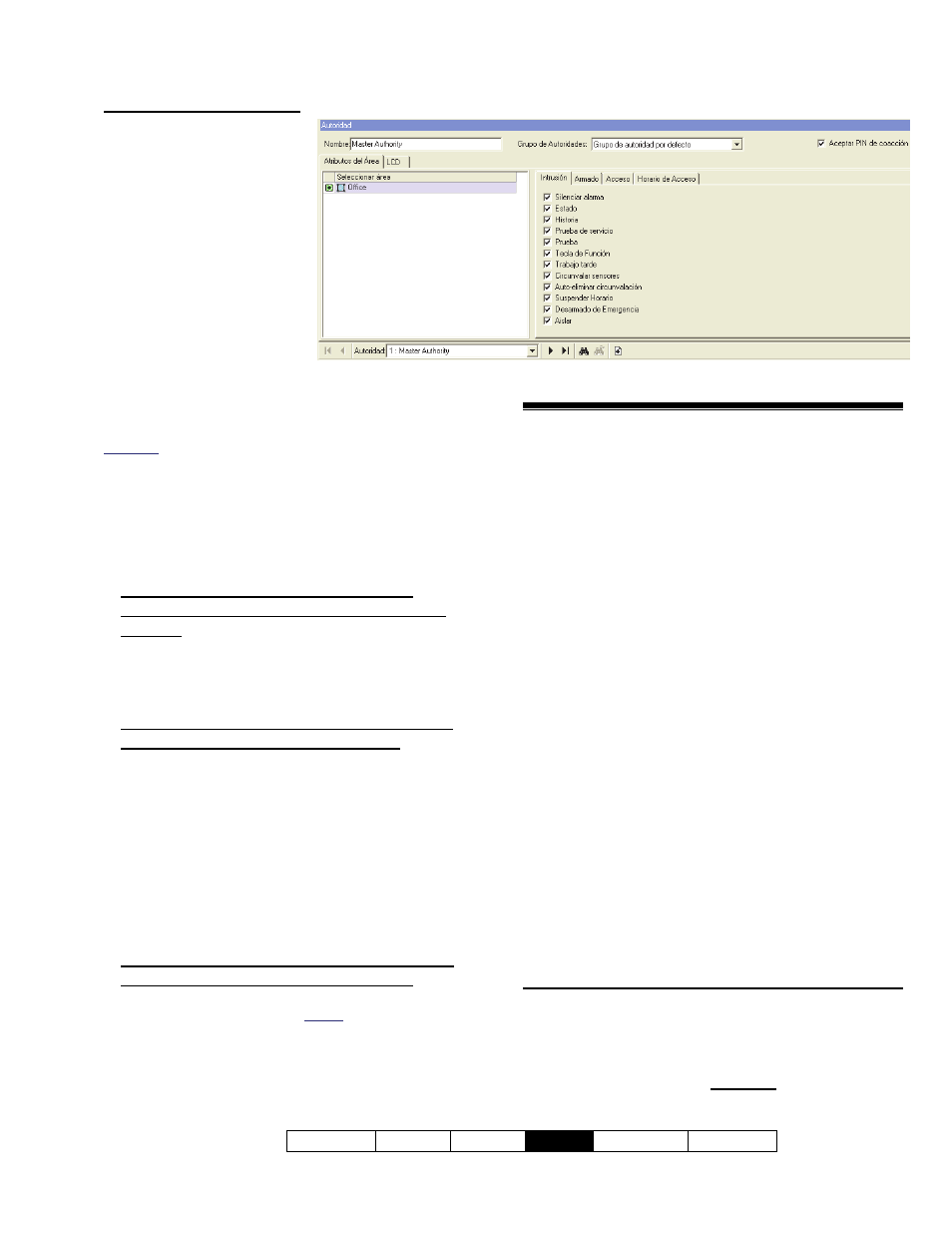
21-0381S v4.9.1
Bienvenido Informe Control
Admin
Config Sis
Ref-Tech
141
Utilizar la 2
da
columna
("Seleccionar Àrea")
:
Ésta es la columna en la
sección de ‘Áreas’ de la
ventana que incluye el
nombre de cada área.
Selecciona un área a la
vez;
Permite ver qué otras
áreas tienen las
mismas selecciones de
autoridad ("=").
Un botòn aparecerá en
la parte inferior
permitiéndole
"Seleccionar Todas las Áreas que
Coinciden" (si se aplica).
Consejo: Esto además ofrece una manera de 'cambiar
el enfoque' de un bloque de áreas a otro (i.e.,
seleccionar el primer bloque para el nuevo grupo aquí,
y luego ir a la pequeña 1
era
columna para seleccionar el
resto de las áreas deseadas).
Otras Cosas Que Usted Puede Hacer
Seleccionar, borrar o 'invertir' todas las
configuraciones dentro de una pestaña a la
derecha:
Detalles: Con la pestaña deseada seleccionada a la
derecha, haga clic con el botón derecho del mouse
en un área en blanco y luego seleccione del menú
que aparece.
Copiar todas las configuraciones de un área
a otra (dentro de la misma autoridad):
Dentro de la ventana de selección del área: En la
pequeña 1
era
columna a la izquierda, seleccione el
área fuente, luego el área de 'destino' y seleccione
[Sí] cuando aparece el comando de confirmación.
Desde un formulario tabulado: Haga clic con el
botón derecho del mouse dentro de la pestaña
deseada del área fuente y seleccione "Copiar Área".
Utilice la 2
da
columna (Seleccionar Área) para
seleccionar el área de 'destino', y luego seleccione la
pestaña deseada; Haga clic con el botón derecho
en un área en blanco y seleccione "Pegar Área".
Copiar todas las áreas y selecciones de una
autoridad a otra como punto de partida:
Detalles: Haga clic con el botón derecho del mouse en
el 1
er
área (un área en blanco arriba de las 'pestañas'
en la vista de 'Forma', y seleccione Copiar. Luego,
seleccione una autoridad nueva/en blanco de la lista (u
otra autoridad deseada), haga clic con el botón derecho
en la parte superior como antes y seleccione Pegar.
Después de 'pegar', cambie el nombre y cualquier
configuración como desee.
Lista de Selección (fondo del
formulario)
- Autoridad: Es aquí donde usted selecciona una
autoridad de usuario que quiere ver o editar.
Esta área muestra un número de referencia
asignado por el sistema, y el nombre de la
autoridad seleccionada, una vez que está
definida;
Parte Superior del Formulario
- Nombre: Un nombre o descripción apropiada
de la autoridad (p.ej., Managers)
(Administradores);
- Aceptar PIN de coacción: Si la casilla
Información de cuenta -> Configuración ->
Permitir PIN de coacción está marcada, la
funcionalidad global del PIN de coacción estará
activada. Si utiliza la casilla "Aceptar PIN de
coacción", será posible permitir/denegar la
funcionalidad para ciertas autoridades. Si la
funcionalidad global de coacción está
desactivada, la casilla "Aceptar PIN de
coacción" no estará marcada.
Atributos de Áreas
Ventana de Selección del Área a la
Izquierda
- Haga clic con el botón derecho dentro de la
ventana de selección del área: Hacer clic con
Autoridades (para usuarios)
